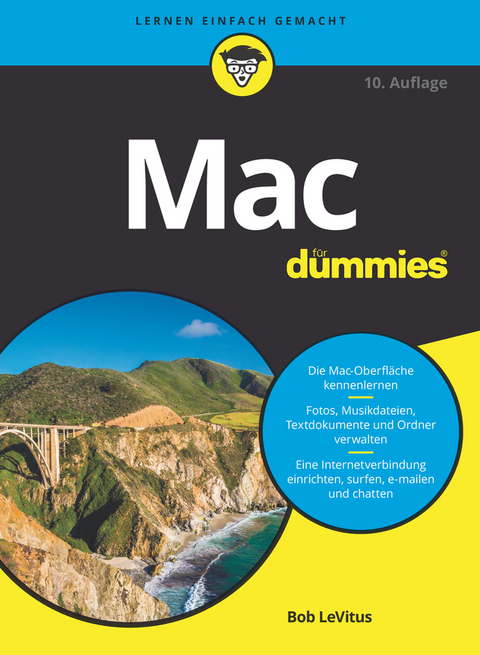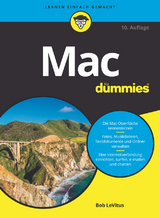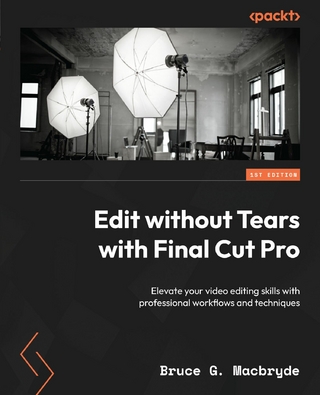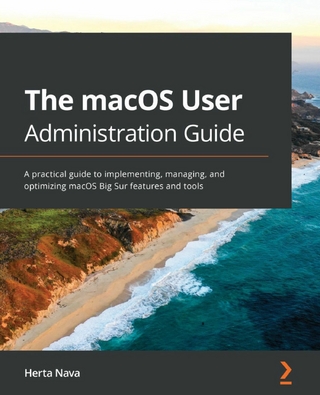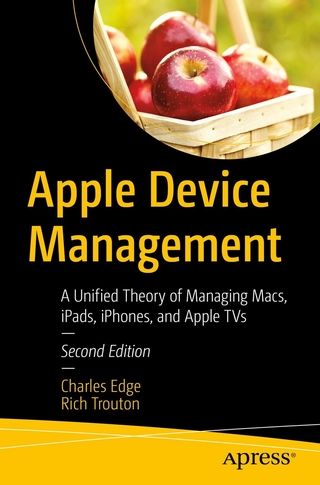Mac für Dummies (eBook)
432 Seiten
Wiley-VCH (Verlag)
978-3-527-83374-0 (ISBN)
Bob "Dr. Mac" LeVitus hat über 60 Computerbücher und unzählige Zeitschriftenartikel geschrieben und hält Vorträge über Mac, iPhone und andere Apple-Technologien. Als weltweit bekannter Mac-Guru ist er nicht nur für sein Fachwissen, sondern auch für seinen humorvollen und verständlichen Schreibstil bekannt.
Kapitel 1
Die Grundlagen von macOS Big Sur – Voraussetzungen: keine
IN DIESEM KAPITEL
- Was ein Betriebssystem ist – und was nicht
- Den Mac ein- und ausschalten
- Gravierende Fehler vermeiden
- Zeigen, Klicken, Verschieben und andere Maustechniken
- So leistet der Mac Hilfe
Gratulieren Sie sich selbst, dass Sie sich für macOS Big Sur Version 11.0 entschieden haben, die siebzehnte Version des ehrwürdigen Betriebssystems, das bisher als OS X (ausgesprochen »Mac OS zehn«) bekannt war. Mit macOS Big Sur bekommen Sie mehr als ein reines Betriebssystem-Upgrade, denn es enthält einige neue Funktionen, die Ihren Mac noch benutzerfreundlicher machen, Hunderte von Optimierungen, mit deren Hilfe Sie mehr Arbeit in kürzerer Zeit erledigen, sowie eine in nahezu jedem Bildschirmpixel überarbeitete Benutzeroberfläche.
In diesem Kapitel beginne ich ganz am Anfang; nachfolgend erkläre ich, was Sie wissen müssen, um erfolgreich mit macOS Big Sur arbeiten zu können. Eine Reihe von Funktionen hat sich seit früheren Versionen von macOS kaum oder gar nicht verändert (bis auf die Grafikupdates in Big Sur). Wenn Sie also bereits eine Weile mit macOS (dem Betriebssystem, das früher als Mac OS X bekannt war) arbeiten, dann werden Ihnen einige der Erklärungen sehr vertraut vorkommen; doch falls Sie sich entschließen, dieses Kapitel zu überspringen, versichere ich Ihnen, dass Sie einiges verpassen werden. (Es sei denn, Sie lesen Wort für Wort die Onlinehilfe – das einzige Handbuch, das Ihnen Apple zu macOS liefert.) Neugierig geworden? Dann los!
Im Juni 2020 kündigte Apple an, den Mac von Intel-Prozessoren auf Apple-eigene CPUs umzustellen, »um eine marktführende Performance und leistungsstarke neue Technologien zu liefern“. Da die ersten mit Apple-Prozessoren ausgestatteten Macs erst lange nach Drucklegung dieses Buchs erhältlich sein werden, kann ich hier nur raten. Und meine Vermutung ist, dass mit Apple-CPUs ausgestattete Macs kein Boot Camp mehr unterstützen werden, aber sie sollten den Betrieb von Windows (und anderen Betriebssystemen) durch Virtualisierung ermöglichen.
Ein Sicherheitsnetz für absolute Anfänger (oder alle Anwender)
In den folgenden Abschnitten kümmere ich mich um Dinge, die im mitgelieferten Handbuch von Apple nicht oder nicht ausführlich genug erläutert werden. Falls Sie zum ersten Mal mit einem Mac arbeiten, lesen Sie bitte diesen Teil des Buchs ganz genau! Er kann Ihr Leben retten. Also gut, das war vielleicht etwas zu dramatisch. Was ich sagen möchte, ist, dass der folgende Abschnitt Ihren Mac retten kann. Auch wenn Sie bereits zu den fortgeschrittenen Mac-Anwendern gehören, sollten Sie diesen Abschnitt lesen. Die Chancen stehen gut, dass Sie sich einiges Wissen in Erinnerung rufen, das später nützlich sein kann.
Starten Sie die Motoren!
Es naht der große Moment – schalten Sie Ihren Mac ein! Bei den meisten Macs befindet sich der Einschaltknopf in der oberen rechten Ecke der Tastatur (Notebooks), an der Rückseite des Bildschirms (iMacs) oder an der Gehäuserückseite (Mac Mini); er sieht normalerweise wie das kleine kreisförmige Symbol aus, das Sie am Rand sehen.
Was Sie beim Start sehen sollten
Sobald Sie den Hauptschalter betätigen, wird eine ganze Reihe komplexer Ereignisse in Gang gesetzt, die darin gipfelt, dass macOS geladen wird und der Schreibtisch erscheint. Während einiger banger Momente, in denen etwas Surren, Knistern und Blinken zu vernehmen ist, testet macOS die Hardware: Steckplätze, Schnittstellen, Festplatte, Arbeitsspeicher (RAM) und andere Komponenten. Wenn alles in Ordnung ist, hören Sie einen angenehmen Startton. Anschließend sehen Sie das geschmackvolle graue Apple-Logo in der Bildschirmmitte, so wie in Abbildung 1.1 gezeigt. macOS wird jetzt geladen.
Abbildung 1.1 Das sehen Sie im Idealfall während der Startsequenz von macOS.
Und das alles kann passieren, wenn Sie Ihren Mac einschalten:
- Anmeldefenster: Nach dem Startvorgang sehen Sie unter Umständen (aber nicht zwingend) das Anmeldefenster. Hier wählen Sie Ihr Benutzerkonto, geben Ihren Benutzernamen ein und drücken zum Abschluss (oder Sie klicken im Passwortfeld auf den kleinen Pfeil im runden Kreis).
Warnung: Schalten Sie den Anmeldebildschirm nur dann aus, wenn Sie sicher sind, dass Sie als einziger Zugang zu dem Gerät haben. Wenn der Anmeldebildschirm deaktiviert ist, ist Ihr Mac mit all seinen Inhalten für alle Personen, die ihn einschalten, vollständig verfügbar, was im Normalfall keine gute Sache ist. Wenn Ihr Mac ein Laptop ist, rate ich also ausdrücklich davon ab, den Anmeldebildschirm zu deaktivieren. Und selbst Nutzer eines Desktop-Mac sollten lieber zweimal darüber nachdenken, ob sie ihn wirklich ausschalten möchten.
So oder so, am Schluss materialisiert sich der Schreibtisch von macOS vor Ihren Augen. Wenn Sie Ihren Schreibtisch am Mac weder angepasst, konfiguriert noch sonst wie daran rumgebastelt haben, dann sollte er ziemlich genau so wie in Abbildung 1.2 aussehen.
Abbildung 1.2 Der Schreibtisch von macOS Big Sur direkt nach der Installation
- Der blaue/schwarze/graue Bildschirm des Todes: Wenn irgendeine Hardwarekomponente nicht in Ordnung ist, sehen Sie einen blauen, schwarzen oder grauen Bildschirm.
Die Tatsache, dass irgendetwas schiefgelaufen ist, hat nichts mit Ihrer Qualifikation als Mac-Anwender zu tun. Etwas ist kaputt, und Ihr Mac muss vielleicht repariert werden. Sie sollten allerdings erst einmal in Kapitel 21 nachlesen, welche Maßnahmen Sie selbst ergreifen können, bevor Sie das Gerät zum Händler zurückschleppen.
- Verbotsschild oder blinkendes Fragezeichen in einem Verzeichnis: Es kann durchaus sein, dass Sie einmal ein kleines Verbotszeichen oder ein blinkendes Fragezeichen in einem Verzeichnis sehen. Diese Symbole bedeuten nichts anderes, als dass der Mac keine Festplatte, DVD oder keinen Server finden kann, von der beziehungsweise dem er ein gültiges System laden kann. Schlagen Sie in Kapitel 21 nach, um zu erfahren, wie Sie die Schmerzen Ihres Mac lindern können.
- Kernel-Panik: Diesen Anblick sollten Sie nicht allzu oft zu Gesicht bekommen: Der Bildschirm wird grau, und Sie werden in mehreren Sprachen darauf hingewiesen, dass Sie den Mac neu starten müssen. Ihr Mac hat in diesem Fall eine sogenannte Kernel-Panik erlitten, also einen Totalabsturz des Systems. (Normalerweise stürzen beim Mac höchstens einzelne Programme ab; dass das ganze System ausfällt, ist eher selten.) Sollten Sie diesen Hinweis nach dem Neustart wieder sehen, schlagen Sie ebenfalls in Kapitel 21 nach, um das Problem einzugrenzen.
Allzeit bereit … oder?
macOS ist so ausgelegt, dass Sie den Rechner nie ausschalten müssen. Sie können ihn jedoch so konfigurieren, dass er nach einer bestimmten Leerlaufzeit in den Ruhezustand wechselt. Im Ruhezustand verbraucht Ihr Mac nur sehr wenig Strom und ist trotzdem in wenigen Sekunden einsatzbereit, wenn Sie ihn durch einen Mausklick oder Tastendruck wecken. Wenn Sie ihn hingegen mehrere Tage lang nicht benötigen, sollten Sie ihn ausschalten.
Wenn Sie Ihren Mac ständig eingeschaltet lassen und bei einem Gewitter oder Stromausfall außer Haus sind, kann Ihr Mac von einer Spannungsspitze oder Schlimmerem erwischt werden. Sorgen Sie also für ausreichenden Schutz – z. B. durch einen anständigen Computer-Überspannungsschutz –, wenn Sie Ihren Mac für längere Zeit unbeaufsichtigt am Stromnetz lassen möchten. Im Abschnitt »Einige Dinge, die Sie Ihrem Mac definitiv nicht antun sollten« weiter hinten in diesem Kapitel finden Sie weitere Informationen über Blitzschlag und Ihren Mac.
Eine letzte Sache noch: Wenn Sie ein Macbook besitzen und es für mehr als einige Stunden in einer Tasche oder einem Aktenkoffer aufbewahren, schalten Sie es aus. Andernfalls könnte es überhitzen – auch im Ruhezustand.
Korrektes Herunterfahren
Einem Mac einfach den Stecker zu ziehen, ist eines der schlimmsten Dinge, die Sie ihm antun können. Im Extremfall kann ein solches Vorgehen zu einem Datenverlust auf der Festplatte oder Solid State Disk führen, bis hin zu einem Mac, der nicht mehr von seiner Platte starten kann.
Um Ihren Mac korrekt auszuschalten, wählen Sie den Befehl AUSSCHALTEN aus dem Apple-Menü oder eine dieser Mac-freundlichen Methoden:
Drücken Sie den Einschaltknopf für ungefähr zwei Sekunden und klicken Sie dann im folgenden Dialogfenster MÖCHTEN SIE DEN COMPUTER JETZT AUSSCHALTEN auf AUSSCHALTEN.
Auf Tastaturen ohne Ausschaltknopf drücken Sie +, woraufhin dasselbe Dialogfenster erscheint.
Sie können die AUSSCHALTEN-Schaltfläche (eigentlich jede Schaltfläche, die in einem Dialogfenster aktiv ist, also blau hinterlegt oder umrandet und pulsierend) auch schneller und praktischer mithilfe der Tastatur betätigen, indem Sie die -Taste drücken – in...
| Erscheint lt. Verlag | 6.1.2021 |
|---|---|
| Reihe/Serie | ...für Dummies |
| Sprache | deutsch |
| Themenwelt | Informatik ► Betriebssysteme / Server ► Macintosh / Mac OS X |
| Schlagworte | Apple • Betriebssystem • Betriebssysteme / Macintosh u. iOS • Big Sur • Buch • Catalina • Computer-Ratgeber • Ios • Mac • Macintosh • MacOS • MAC OS • Monterey |
| ISBN-10 | 3-527-83374-9 / 3527833749 |
| ISBN-13 | 978-3-527-83374-0 / 9783527833740 |
| Haben Sie eine Frage zum Produkt? |
Größe: 89,8 MB
Kopierschutz: Adobe-DRM
Adobe-DRM ist ein Kopierschutz, der das eBook vor Mißbrauch schützen soll. Dabei wird das eBook bereits beim Download auf Ihre persönliche Adobe-ID autorisiert. Lesen können Sie das eBook dann nur auf den Geräten, welche ebenfalls auf Ihre Adobe-ID registriert sind.
Details zum Adobe-DRM
Dateiformat: EPUB (Electronic Publication)
EPUB ist ein offener Standard für eBooks und eignet sich besonders zur Darstellung von Belletristik und Sachbüchern. Der Fließtext wird dynamisch an die Display- und Schriftgröße angepasst. Auch für mobile Lesegeräte ist EPUB daher gut geeignet.
Systemvoraussetzungen:
PC/Mac: Mit einem PC oder Mac können Sie dieses eBook lesen. Sie benötigen eine
eReader: Dieses eBook kann mit (fast) allen eBook-Readern gelesen werden. Mit dem amazon-Kindle ist es aber nicht kompatibel.
Smartphone/Tablet: Egal ob Apple oder Android, dieses eBook können Sie lesen. Sie benötigen eine
Geräteliste und zusätzliche Hinweise
Buying eBooks from abroad
For tax law reasons we can sell eBooks just within Germany and Switzerland. Regrettably we cannot fulfill eBook-orders from other countries.
aus dem Bereich